INSTALL ANDROID JELLY BEAN DI KOMPUTER by. D.A.R
Install Android Jelly Bean di Komputer - Siapa bilang Android hanya bisa dinikmati bagi pengguna smarthphone atau tablet. Bagi anda yang tidak memiliki smartphone atau tablet android, masih banyak cara untuk menikmati android tapi harus memakai komputer atau laptop. Hal yang harus dilakukan adalah menginstall emulator. Kali ini saya akan berbagi emulator terbaru untuk Android yaitu Jelly Bean 4.1.1. Dengan emulator ini maka komputer atau laptop anda bisa disulap menjadi android. Setelah itu anda tinggal menginstall aplikasi sesuka hati.
Ikutilah petunjuk dibawah ini agar Android Jelly Bean bisa berjalan pada laptop atau komputer anda:
1. Silahkan download Virtual Box DISINI dan pilih sesuai dengan OS pada komputer anda.
2. Lalu download androVM DISINI dan anda bisa memilih sesuai keinginan, dan salah satu yang saya coba adalah vbox86tp version : androVM_vbox86tp_4.1.1_r4-20121119.ova
Sekarang saya anggap anda sudah mendownload kedua file tersebut, dan sekarang ikuti langkah berikut:
1. Buka dan install Vrtual Box yang sudah anda download tadi.
2. Silahkan anda klik File.
3. Lalu pilih Import Aplliance.
4. Pilih dan buka AndroVM yang sudah anda download.
5. Sekarang pilih Next.
6. Klik Import.
7. Pilih AndroVM dan jangan lupa untuk menekan tombol Start yang berwarna hijau.
-------------------------------------------------------------------------------------------------------------------------------------------------------------------

5. Open appliance, pilih “androVM_vbox86XX_4.1.1_r4-20121119-gapps-houdini-flash.ova yang didownload

6. Setelah itu klik settings > network > Ubah “Attached to :” ke NAT kemudian OK.

7. Klik start untuk memulai emulator. Emulator Jelly Bean akan memulai booting seperti di devices seperti biasanya. Lakukan konfiguransi seperti account Google, Zona Waktu, dan lainnya. Kini anda bisa mencoba beberapa aplikasi di emulator ini.
Ikutilah petunjuk dibawah ini agar Android Jelly Bean bisa berjalan pada laptop atau komputer anda:
1. Silahkan download Virtual Box DISINI dan pilih sesuai dengan OS pada komputer anda.
2. Lalu download androVM DISINI dan anda bisa memilih sesuai keinginan, dan salah satu yang saya coba adalah vbox86tp version : androVM_vbox86tp_4.1.1_r4-20121119.ova
Sekarang saya anggap anda sudah mendownload kedua file tersebut, dan sekarang ikuti langkah berikut:
1. Buka dan install Vrtual Box yang sudah anda download tadi.
2. Silahkan anda klik File.
3. Lalu pilih Import Aplliance.
4. Pilih dan buka AndroVM yang sudah anda download.
5. Sekarang pilih Next.
6. Klik Import.
7. Pilih AndroVM dan jangan lupa untuk menekan tombol Start yang berwarna hijau.
-------------------------------------------------------------------------------------------------------------------------------------------------------------------
Software emulator BlueStacks merupakan salah satu emulator android yang mudah digunakan. Sayangnya software emulator ini berjalan di OS Android Gingerbeard 2.3.4. Jadi memiliki kekurangan untuk mencoba aplikasi yang diatasnya, user interface serta fitur bawaan lainnya.
AndroidVM merupakan emulator terbaru untuk mencoba OS Android Jelly Bean 4.1.1. Emulator Jelly Bean ini berjalan dengan Software VirtualBox baik di Windows, Machintos, Linux atau Solaris. Sayangnya requirment untuk emulator ini lumayan membutuhkan hardware yang tinggi, karna minimal RAM yang dibutuhkan untuk menjalankan emulator sebesar 1 GB. Dengan begitu, minimal RAM yang di PC harus diatas 3 GB.
Bagi yang memiliki PC dengan spesifikasi lumayan, apa salahnya untuk mencoba emulator ini. Ditambah emulator android Jelly Bean ini sudah termasuk Play Store, cocok untuk mencoba beberapa aplikasi dan games.
1. Download dan install aplikasi VirtualBox disini https://www.virtualbox.org/wiki/Downloads
Sesuaikan dengan OS yang kamu gunakan di PC. Pada tutorial ini, saya menggunakan emulator di Windows 7 64 bit.
AndroidVM merupakan emulator terbaru untuk mencoba OS Android Jelly Bean 4.1.1. Emulator Jelly Bean ini berjalan dengan Software VirtualBox baik di Windows, Machintos, Linux atau Solaris. Sayangnya requirment untuk emulator ini lumayan membutuhkan hardware yang tinggi, karna minimal RAM yang dibutuhkan untuk menjalankan emulator sebesar 1 GB. Dengan begitu, minimal RAM yang di PC harus diatas 3 GB.
Bagi yang memiliki PC dengan spesifikasi lumayan, apa salahnya untuk mencoba emulator ini. Ditambah emulator android Jelly Bean ini sudah termasuk Play Store, cocok untuk mencoba beberapa aplikasi dan games.
1. Download dan install aplikasi VirtualBox disini https://www.virtualbox.org/wiki/Downloads
Sesuaikan dengan OS yang kamu gunakan di PC. Pada tutorial ini, saya menggunakan emulator di Windows 7 64 bit.
2. Download emulator Android Jelly Bean 4.1.1 di http://androvm.org/blog/download/

3. Sesuaikan emulator yang akan kamu jalankan. Selalu pilih yang terdapat keterangan Gapps agar terdapat Play Store. Berikut keterangan kode nya Vbox86tp (t= tablet p=phone) version with gapps & houdini (terdapat Google Play Store).

4. Buka software virtualbox, Klik File > “Import Appliance…”

3. Sesuaikan emulator yang akan kamu jalankan. Selalu pilih yang terdapat keterangan Gapps agar terdapat Play Store. Berikut keterangan kode nya Vbox86tp (t= tablet p=phone) version with gapps & houdini (terdapat Google Play Store).

4. Buka software virtualbox, Klik File > “Import Appliance…”

5. Open appliance, pilih “androVM_vbox86XX_4.1.1_r4-20121119-gapps-houdini-flash.ova yang didownload

6. Setelah itu klik settings > network > Ubah “Attached to :” ke NAT kemudian OK.

7. Klik start untuk memulai emulator. Emulator Jelly Bean akan memulai booting seperti di devices seperti biasanya. Lakukan konfiguransi seperti account Google, Zona Waktu, dan lainnya. Kini anda bisa mencoba beberapa aplikasi di emulator ini.
Informasi tambahan :
- Gunakan tombol Ctrl di sebelah kanan keyboard untuk perpindahan dari emulator ke PC.
- Tombol HOME di keyboard untuk HOME di emulator.
- Tombol Esc di keyboard untuk back di emulator
- Tombol F1 di keyboard untuk menu di emulator





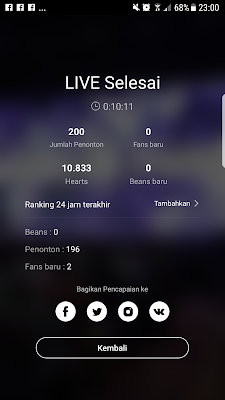

Komentar
Posting Komentar